Whatsapp на сегодняшний день является самым известным приложением для обмена сообщениями в мире и широко используется людьми всех возрастов. Он предлагает фантастическую платформу для связи с вашими друзьями, отправки текстовых сообщений, видео, документов, контактов, географических местоположений, мультимедийных файлов и аудиозаписи.
WhatsApp принадлежит социальные медиа гигантский Facebook и, как известно, предлагает несколько невероятных функций. Одна такая функция была выпущена в 2017 году и позволяла людям удалять свои сообщения. С помощью этой функции вы можете удалять текстовые сообщения, общие фотографии, видео, аудиофайлы и отправленные элементы. Если вы удалите сообщение, получатель увидит только заметку с надписью «Это сообщение было удалено» вместо фактического сообщения.
Однако, согласно некоторым недавним разработкам и обновлениям, есть способ просмотреть все удаленные сообщения.
Давайте быстро рассмотрим эти тренировки и посмотрим, как вы можете просматривать удаленные сообщения.
3 лучших метода Читать удаленные сообщения в WhatsApp:
В этой статье мы попытались описать некоторые основные приемы, которые вы можете использовать для просмотра удаленных сообщений. Давайте посмотрим на эти уловки один за другим.
1. Используйте метод резервного копирования чата WhatsApp для чтения удаленных сообщений
WhatsApp дает своим пользователям возможность создавать резервные копии своих сообщений с помощью функции резервного копирования чата, которая выполняется каждую ночь в 2 часа ночи. Есть три варианта резервного копирования, включая ежедневное, еженедельное и ежемесячное. Наиболее рекомендуемый вариант - «ежедневное резервное копирование», поскольку он позволяет восстановить почти все удаленные сообщения.
Для этого вы можете выполнить следующие шаги:
- Удалите приложение со своего Android-устройства и установите его снова.
- Установите флажок, спрашивая, если вы «Согласен с Условиями использования». В процессе настройки вам будет предложено ввести номер вашего мобильного телефона и код страны.
- После того, как вы введете свои контактные данные, вам будет предоставлена возможность восстановить свои чаты из резервной копии. Если вы нажмете на эту опцию, ваши чаты будут восстановлены в соответствии с установленной вами частотой резервного копирования.
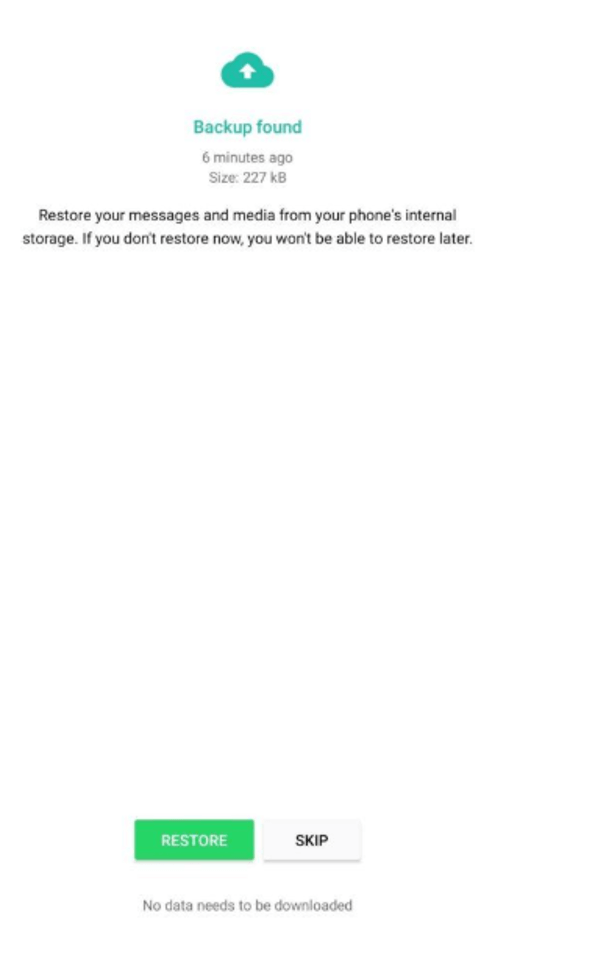
Читать далее: Как восстановить удаленные сообщения WhatsApp на iPhone
2. Используйте сторонние приложения для чтения удаленных и удаленных сообщений
Что ж, в магазине Google Play есть несколько приложений, которые вы можете использовать для восстановления и чтения сообщения, удаленного вами или отправителем.
Основная функция этих приложений - поддерживать регистр уведомлений для вашего устройства Android, где хранятся все ваши уведомления. Здесь важно отметить, что использование таких приложений может раскрыть вашу конфиденциальную информацию третьим лицам.
Но даже этот метод не является надежным и поддерживает восстановление только тех сообщений, с которыми вы взаимодействовали. Кроме того, если вы перезапустите свое устройство Android, весь журнал уведомлений будет удален, что означает, что вы не сможете восстановить удаленные сообщения.
Одно из таких отличных приложений - «WhatsRemoved +». Загрузите его сегодня и выполните простые действия, чтобы проверить удаленные сообщения.
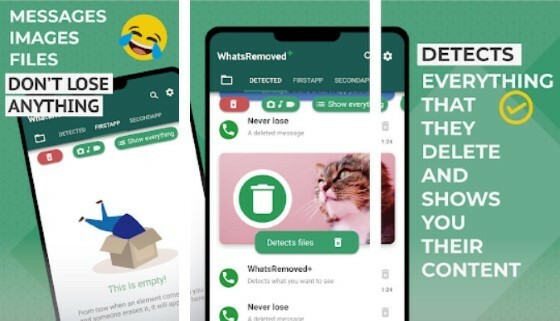
- Загрузите и запустите процесс установки Что удалено +
- Предоставьте все требуемые разрешения.
- Затем выберите приложение / приложения, для которых вы хотите сохранить журналы уведомлений.
- Выберите здесь WhatsApp и нажмите кнопку «Далее».
- В следующем отображаемом окне нажмите на «Да, сохранить файлы» а затем нажмите кнопку Разрешить.
Это знаменует собой завершение установки приложения на вашем Android-устройстве.
Все ваши уведомления вместе с удаленными сообщениями WhatsApp теперь будут зарегистрированы и сохранены в журнале уведомлений. Если вы хотите увидеть какое-либо сообщение, просто откройте приложение и выберите WhatsApp из списка.
Читать далее:Как использовать WhatsApp на Apple Watch
3. Журнал уведомлений
Несколько недель назад WhatsApp объявил, что предоставит своим пользователям 7-минутное окно для чтения удаленных сообщений. Это означает, что получатель сможет прочитать сообщение, даже если оно будет удалено отправителем.
Однако эта функция была удалена из-за некоторых заметных недостатков. Лучший способ увидеть удаленные сообщения WhatsApp на вашем телефоне Android - это журнал уведомлений.
- Для начала перейдите на главный экран на устройстве Android.
- Коснитесь и удерживайте в любом месте свободной области экрана.
- В отображаемом списке опций нажмите «Виджеты».
- На следующем шаге разместите виджет настроек в любом месте экрана, нажав и удерживая его.
- Список опций отобразится на главном экране.
- В открывшемся списке выберите вкладку Журнал уведомлений.
- Теперь нажмите кнопку «Настройки», чтобы просмотреть удаленные сообщения вместе с другими уведомлениями Android.
Итак, вот оно. Не паникуйте, если вы случайно удалили важные сообщения в WhatsApp. Используйте вышеупомянутые методы для их просмотра. Если вы знаете эти уловки, вы можете легко просматривать удаленные сообщения.